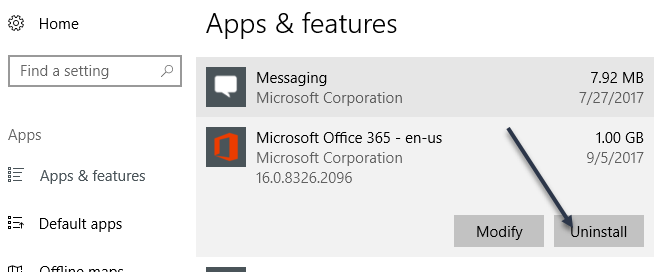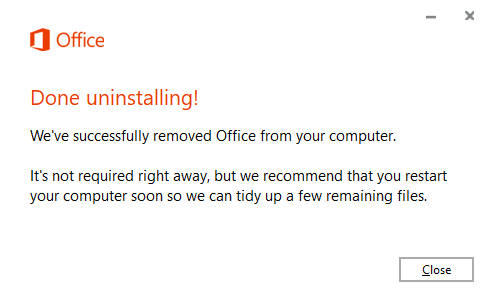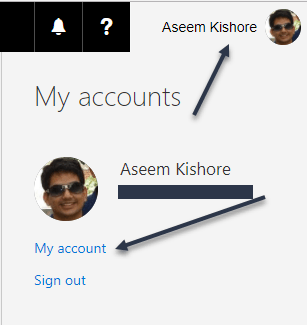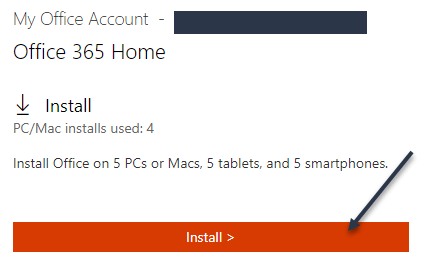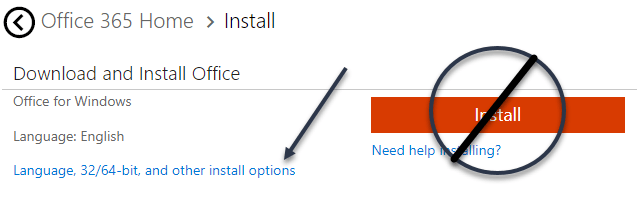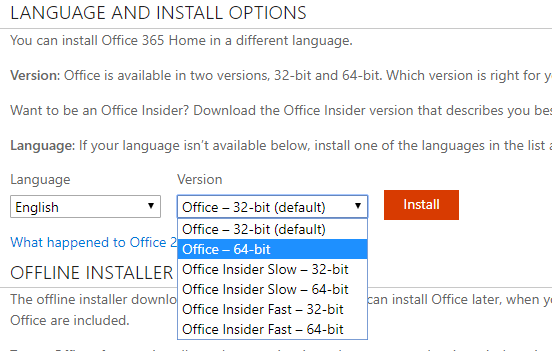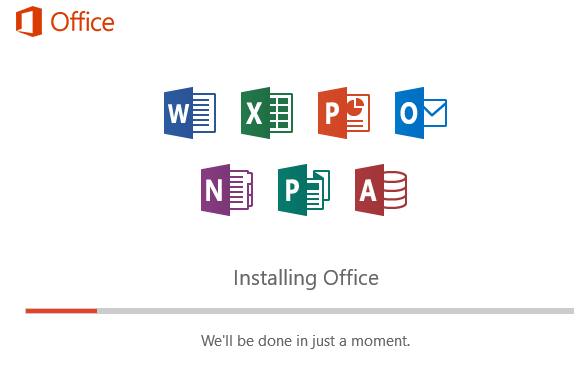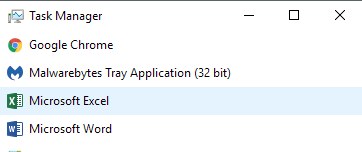Продукты Office 365 для личного пользования, дома или бизнеса — это отличный способ получить доступ ко всем продуктам Microsoft Office на настольном компьютере, планшете или мобильном телефоне. Это намного лучше, чем покупать каждую версию Office по отдельности и вводить ключ продукта, как нам приходилось делать раньше.
Благодаря Office 365 вы получаете бесплатные обновления при каждом выпуске новой версии, и перенести копию Office с одного компьютера на другой очень легко. Если у вас дом или бизнес, вы можете без проблем установить Office на нескольких компьютерах.
Однако по умолчанию Office 365 устанавливает в системы 32-разрядные версии Office. Я предполагаю, что они делают это в целях совместимости. Однако большинство современных компьютеров поддерживают 64-разрядные версии и на них установлены 64-разрядные операционные системы, так зачем же устанавливать 32-разрядное программное обеспечение, если можно этого избежать, верно?
В этой статье я покажу вам, как установить 64-разрядную версию Office с помощью Office 365.
Шаг 1. Удалите текущую версию Office
Во-первых, как определить, используете ли вы 32-разрядную версию Office или нет? Ну, это легко. Просто откройте Диспетчер задач . Это можно сделать, используя сочетание клавиш CTRL + SHIFT + ESC или щелкнув правой кнопкой мыши кнопку «Пуск» и выбрав диспетчер задач.
Любая программа, имеющая текст (32 бита) справа от имени программы, является 32-битным приложением. Как видите, моя версия Excel на данный момент 32-разрядная. Прежде чем мы сможем это сделать, нам необходимо удалить текущую версию Office. Самое замечательное в установке и удалении Office 365 то, что они выполняются намного быстрее, чем раньше, когда установка Office занимала 30 минут.
Нажмите Пуск , затем нажмите значок Настройки (значок шестеренки), затем нажмите Приложения и прокрутите вниз, пока не увидите Microsoft Office 365 . Нажмите на него, а затем нажмите Удалить .
Для удаления Office не потребуется более нескольких минут. После этого вам необходимо войти в Office 365. Если вы используете персональную или домашнюю версию, вы можете перейти к магазины.office.com. Войдите в систему, используя свой Microsoft ID, затем нажмите на свое имя вверху, а затем на Моя учетная запись .
После этого вы увидите кнопку «Установить» в левом верхнем углу. Здесь также будет указано, сколько установок из общего числа вы уже использовали..
Сейчас этот шаг является важным. Не нравится большая кнопка «Установить» справа! Вместо этого вам нужно нажать Язык, 32/64-разрядная версия и другие параметры установки .
На следующем экране вы сможете выбрать версию Office, которую хотите установить. Обычно я просто выбираю Office – 64-бит . Вы также можете выбрать программу Office Insider , которая позволяет вам получать самые последние версии раньше всех. Однако в этих версиях может быть и больше ошибок. Медленный обычно более стабилен, чем Быстрый .
Вот и все. Теперь он должен установить Office, и вы сможете использовать 64-разрядную версию.
Наконец, вы можете проверить это, вернувшись в диспетчер задач и заметив, что 32-битное слово теперь исчезло из названия программы.
По моему мнению, 64-битное программное обеспечение лучше работает на 64-битном оборудовании. У вас должно быть меньше сбоев и меньше проблем в целом. Наслаждайтесь!.